
これまで当サイトでは、「ETFの銘柄の選び方」や「ETFの購入先」などを紹介してきました。
証券口座も開設したし、銘柄も絞り終わった。さぁ、あとは実際に購入するだけという方もいらっしゃると思います。
でも最後に「ETFって、どうやって買ったらいいの?」という方のために、今回は、実際に私が証券口座を開設しているSBI証券と楽天証券でのETFの買い方について、 紹介したいと思います。
選択銘柄は、iシェアーズのS&P500 米国株ETF(1655)です。
SBI証券での国内上場のETFの買い方。
では、まず私のメイン口座であるSBI証券でのETFの買い方から説明しましょう。
まだ口座を持っていない方は、証券口座を開設しておきましょう。
SBI証券でのETFの購入は簡単です。
SBI証券にログインし、【国内株式】→【ETF・ETN】を選択。
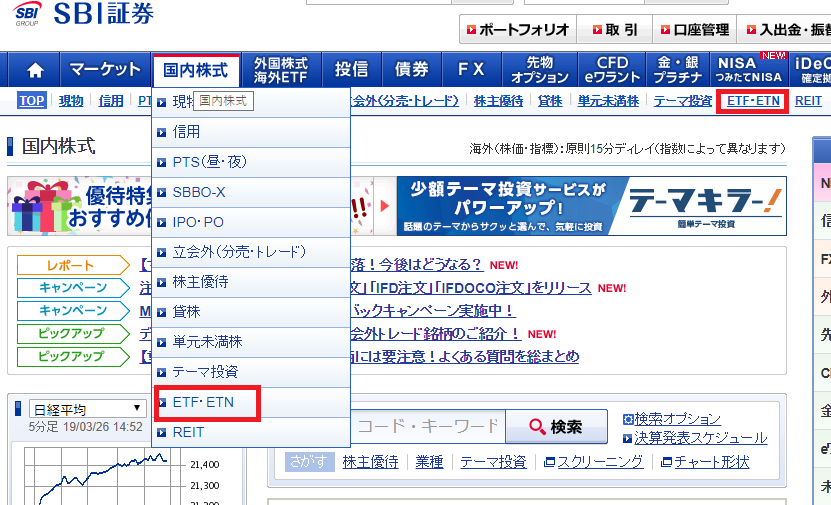
SBI証券の口座にログインし、上段グローバルメニューの【国内株式】の上に、マウスのカーソルを持ってくると、メニューが表示されますから、【ETF・ETN】の欄をクリックしましょう!
スマホ画面の場合は、【国内株式】を一旦クリックし、上段メニューの下のメニュー欄の【ETF・ETN】をクリックします。
国内上場ETFのカテゴリーから先進国を選択。
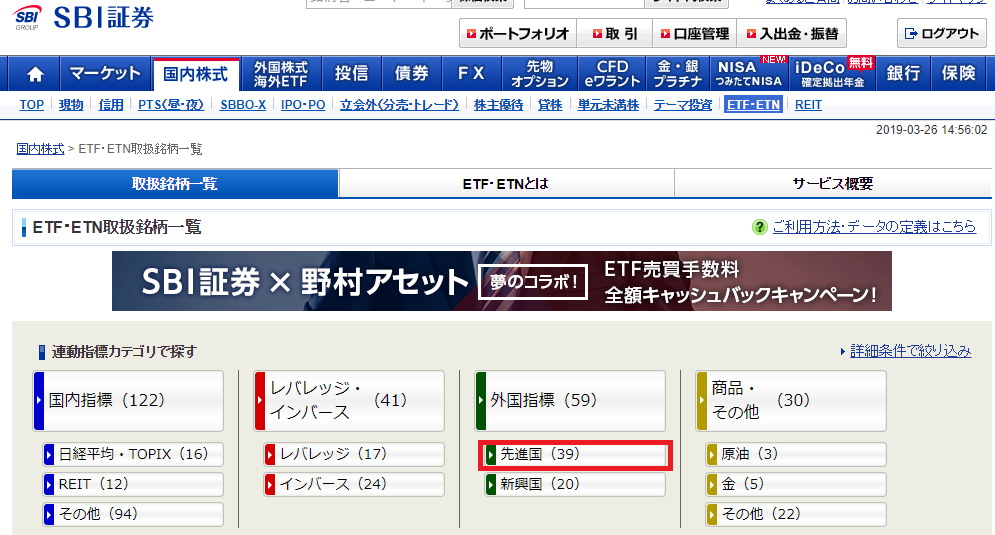
【ETF・ETN】のページへ行くと、ご覧のようなカテゴリー別のページが表示されます。
iシェアーズのS&P500 米国株ETF(1655) は、先進国のカテゴリーに含まれるので【先進国】のカテゴリーをクリックします。
iシェアーズのS&P500 米国株ETF(1655)を選択 。
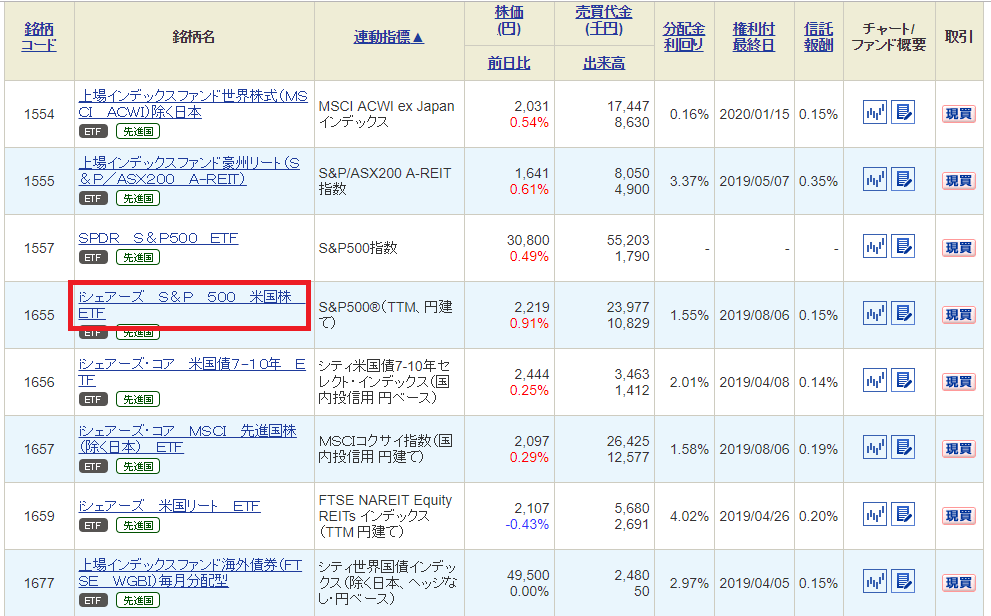
【先進国】のカテゴリーから、【 iシェアーズのS&P500 米国株ETF(1655) 】を選択します。
通常は、銘柄の番号順になっていますので、表示が20件であれば、2ページ目に出てきます。
実際は、【 iシェアーズのS&P500 米国株ETF(1655) 】の出来高は結構多いほうなので、上段メニューの【出来高】をクリックすれば、上位に表示されます。
銘柄ページで【現物買】をクリック。
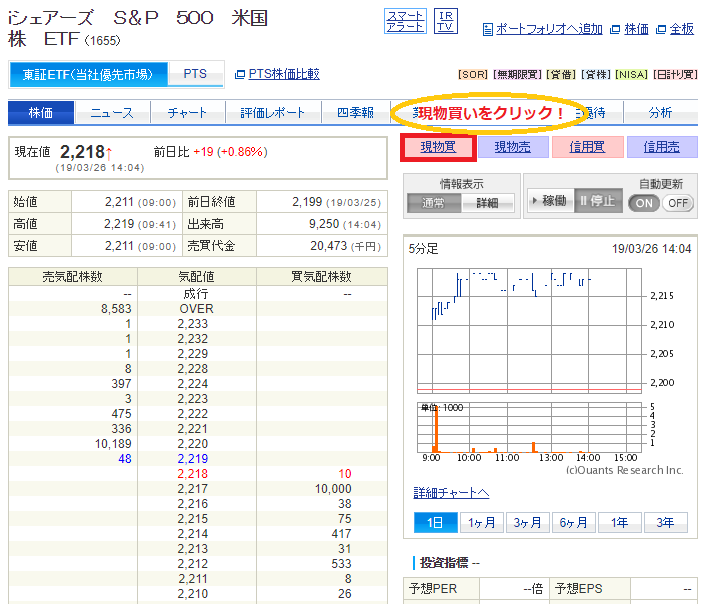
iシェアーズのS&P500 米国株ETF(1655) のページが表示されたら、【現物買】をクリックします。
注文内容を入力し、注文を確定する。
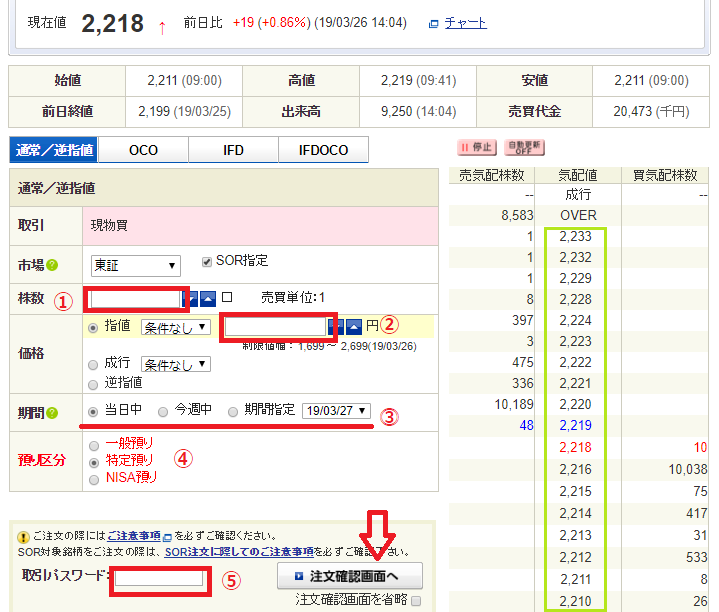
続いて、注文情報を入力していきます。入力内容は、以下の通りです。
① 口数(株数)を入力する。
② 指値を入力する。
※1 金額を入力しても構いませんし、右側の緑枠の金額をクリックしても入力されます。
※2 成行注文をする方は、その下の【成行】を選択します。
③ 期間を当日、今週中、期間指定から選択します。
④ どの口座で保有するかを一般、特定、NISAの中から選択します。
※ 口座の選択を間違えてしまうと、購入後の訂正はできませんので注意しましょう!
⑤ 最後に取引パスワードを入力し、【注文確認画面へ】をクリック。
次の注文確認画面で、【注文確定】をクリックすれば、注文が確定されます。
注文内容を確認しておく。

注文内容の確認は、上段メニュー【取引】→【国内株式】→【注文照会】のページで確認する事ができます。念のため、確認しておきましょう。
楽天証券での国内上場のETFの買い方。
続いて、楽天証券での ETFの買い方も説明しましょう。
楽天証券のサイトは、ETFを購入するには、少し使いづらい印象がありますが、なるべく初心者の方にも分かりやすい順序で説明したいと思います。
楽天証券の口座をまだお持ちでない方は、口座を作っておきましょう。
選択銘柄は、SBI証券と同じく、iシェアーズのS&P500 米国株ETF(1655)です。
楽天証券にログインし、【国内株式】→【ETF・ETN】を選択。
① 上段メニューの【国内株式】を選択します。
② サイドメニューの【ETF/ETN】を選択します。
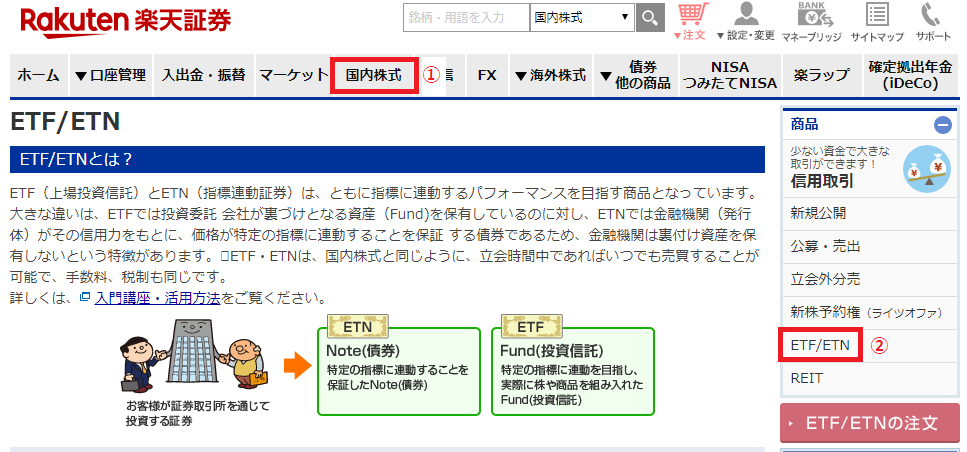
上記画像の【ETF/ETN】のページを下へスクロールしていき、
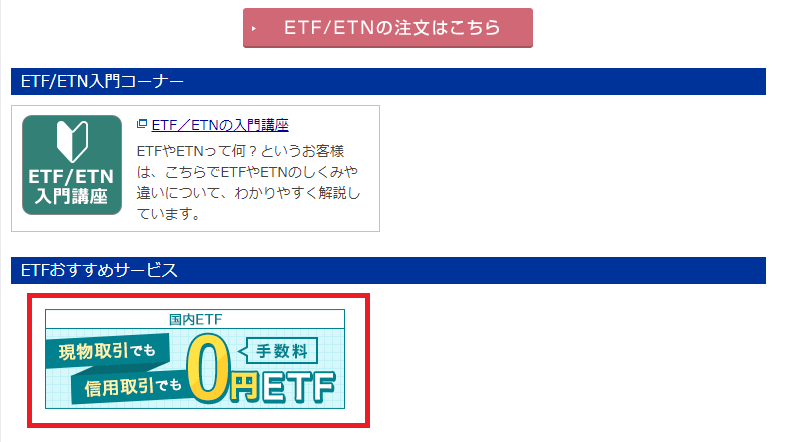
【0円ETF】のボタンをクリックして、【手数料0円ETF】のページへ進みます。
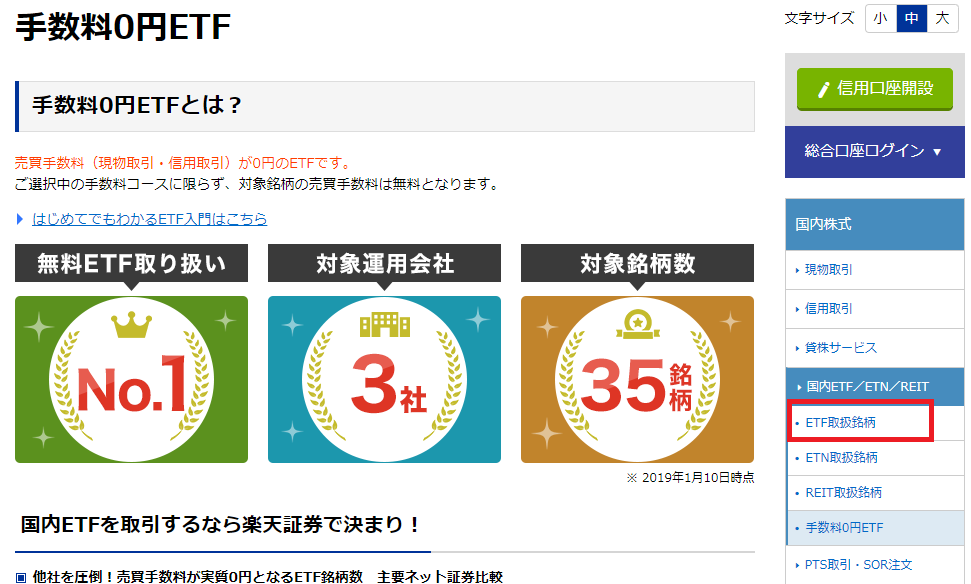
【手数料0円ETF】のページのサイドメニュー【ETF取扱銘柄】をクリック!
【ETF取扱銘柄】→【海外株式】を選択。
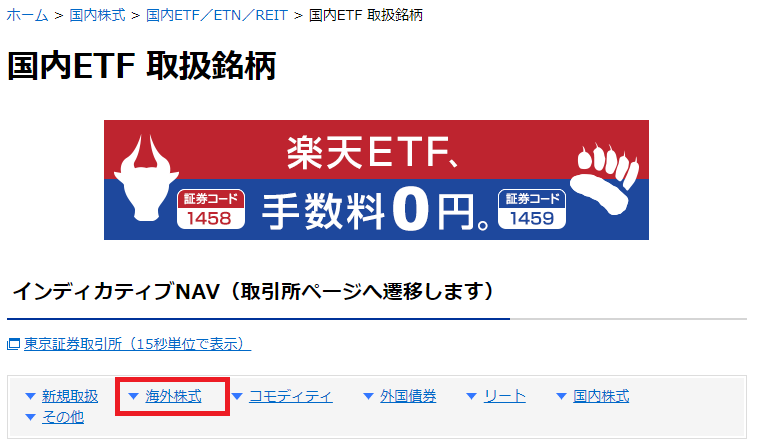
【ETF取扱銘柄】のページで【海外株式】を選択します。
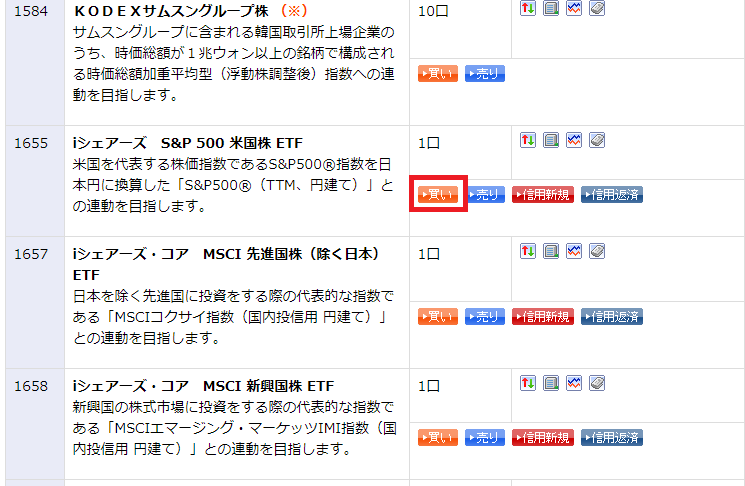
海外株式のカテゴリーから、 iシェアーズのS&P500 米国株ETF(1655)を見つけ、【買い】ボタンをクリック!
注文内容を入力し、注文を確定する。
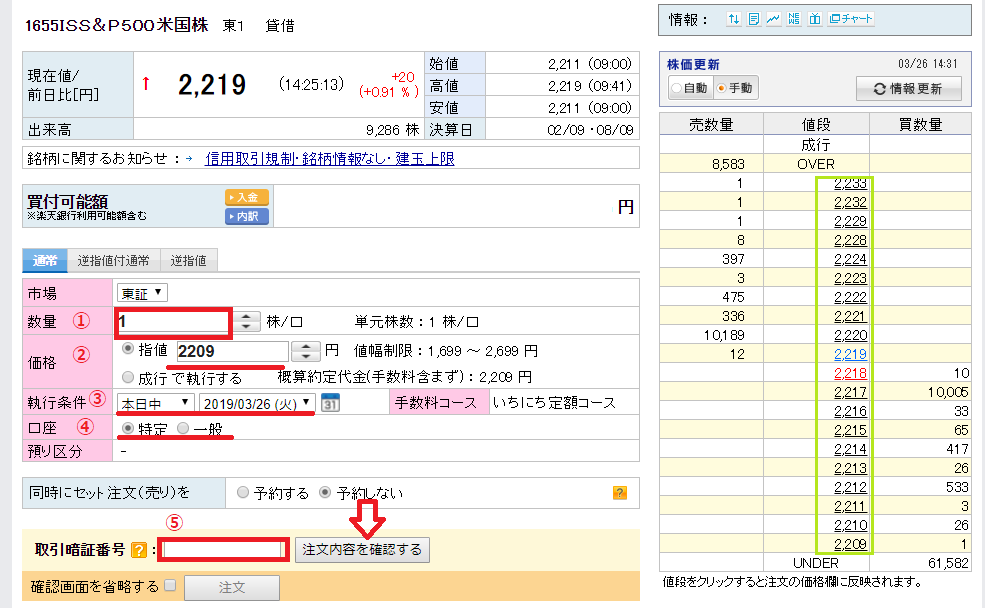
注文情報を入力していきます。入力内容は、以下の通りです。
① 口数(株数)を入力する。
② 指値を入力する。
※1 数字を入力しても構いませんし、右側の緑枠の金額 をクリックしても入力されます。
※2 成行注文をする方は、その下の【成行】を選択します。
③ 期間を当日、今週中、期間指定などから選択します。
④ どの口座で保有するかを一般、特定、NISAの中から選択します。
※ 間違えると、購入後の訂正はできませんので注意しましょう!
⑤ 最後に取引パスワードを入力し、【注文内容を確認する】をクリック。
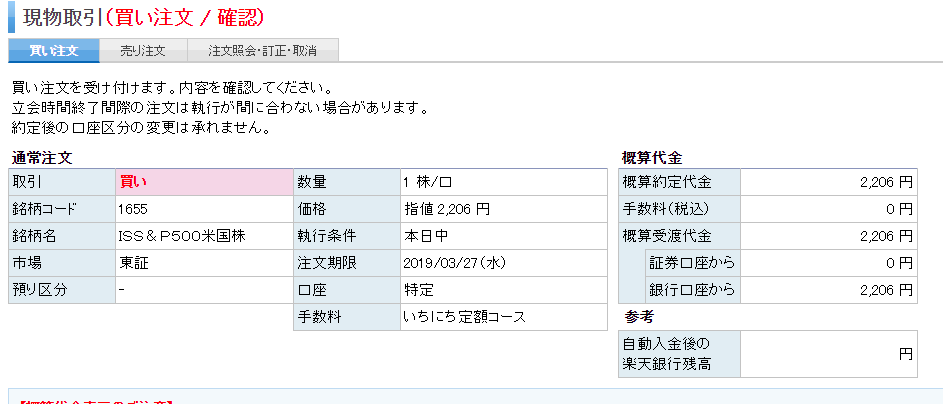
内容を確認して、【注文】をクリックすれば、注文が確定されます。
注文情報の入力は、SBI証券の時とほとんど変わりませんね。
注文を確定したら、【国内株式】→【注文】→【注文照会・訂正取消】とクリックして注文内容を確認しておきましょう。
国内上場のETFの買い方。まとめ
今回は、国内上場ETFの買い方として、SBI証券 と楽天証券でのETFの買い方を紹介してみましたが、いかがだったでしょうか?
正直言うと、ETFを購入するだけなら、やはりSBI証券 のほうが、利用しやすいような気がしますね。
ただし、つみたてNISAなど投資信託への投資も同時に行うのであれば、楽天カード 経由の決済でポイントが貯まったり、ポイントで投資信託の購入ができる、楽天証券は非常に魅力的です。
楽天証券と楽天銀行をマネーブリッジで連係させれば、楽天銀行の普通預金の金利が0.1%になりますし、楽天銀行のハッピープログラムにエントリーしておけば、色々な取引ごとにポイントも貯まります。
使いやすさを取るか、お得さを取るかといったところでしょうか。私は両方の口座を使い分けて利用しています。
今後、特定口座とNISA口座の使い分けや、各証券会社ごとの使い分けについても紹介するつもりです。
今回も最後までお読みいただきありがとうございました。
国内上場ETFの売り方については、下記記事にてご紹介しています。






